3 Cara Rip CD ke Format Audio Digital pada Windows dan Mac
Anda boleh mendapatkan kualiti bunyi yang luar biasa dari CD audio. Sekiranya anda menikmati muzik berkualiti CD, anda lebih baik merobek muzik dari CD untuk mendapatkan salinan digital. Oleh itu, anda dapat melindungi CD fizikal dari calar dan kerosakan lain. Sebilangan orang mempunyai persoalan bahawa adakah menyalahi muzik dari CD adalah haram. Baiklah, tidak menjadi masalah jika anda tidak berkongsi audio CD yang telah dirobek itu kepada orang lain. Anda boleh merobek CD audio ke MP3 dan format audio lain untuk kegunaan peribadi.
Tidak pernah terlambat untuk membuat sandaran muzik CD anda. Untuk menjadikan koleksi CD anda menjadi koleksi muzik digital, anda perlu mendapatkan pemacu CD untuk membaca kandungan CD terlebih dahulu. Oleh kerana banyak komputer riba dan bahkan komputer meja tidak menawarkan pemacu CD terbina dalam, anda perlu membeli pemacu CD luaran yang menghubungkan ke komputer anda melalui USB. Kemudian, anda boleh merakam CD audio dengan langkah-langkah berikut.
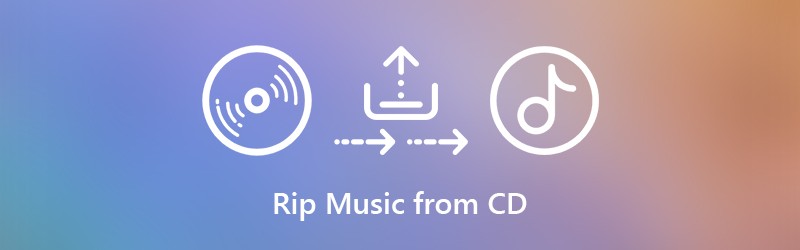

Bahagian 1: Cara Terbaik Merobek Muzik dari Mana-mana CD ke Komputer Anda (100% Bekerja)
Untuk mengekstrak muzik dari CD komersial, anda perlu mengeluarkan perlindungan DRM sebelum merobek. Walaupun ada beberapa perangkat lunak pemecahan CD di pasar, Anda mungkin masih gagal merobek CD audio kerana perlindungan salinan CD terbaru.
Dengan menggunakan Perakam Skrin Vidmore, anda dapat merobek trek audio dari CD, DVD, Blu-ray dan cakera lain tanpa kehilangan kualiti. Perisian ini dapat mengesan dan memuat turun muzik asli dari CD untuk mendengar di luar talian. Anda boleh menjeda dan menyambung semula rakaman audio CD dengan bebas. Ia juga disokong untuk memotong trek audio CD selepas rakaman. Untuk tahap tertentu, anda boleh menggunakan Perakam Skrin Vidmore sebagai pemutar CD terbaik anda.
- Rakam bunyi sistem dari CD tanpa had masa secara langsung.
- Potong dan potong audio CD dengan waktu mula dan berhenti tersuai.
- Gunakan kekunci panas untuk memulakan, menjeda, menyambung semula dan berhenti merakam muzik CD.
- Tetapkan jadual tugas untuk merakam audio CD. Perakam audio akan menyimpan fail setelah merakam dan kemudian keluar secara automatik.
- Bekerja dengan Windows 10 / 8.1 / 8/7 dan Mac OS X 10.10 ke atas.
Langkah 1. Lancarkan Perakam Skrin Vidmore. Untuk merobek muzik dari cd ke audio digital, anda boleh memilih Perakam audio di antara muka utama.

Langkah 2. Aktifkan Bunyi Sistem dan sesuaikan isi padu input. Hasilnya, anda boleh merakam dan memuat turun muzik dari komputer anda tanpa bunyi latar.

Langkah 3. Program ini akan merakam muzik dari CD sebagai format MP3 secara lalai. Sekiranya anda ingin menetapkan format terbaik untuk merobek CD, anda boleh mengklik Menu ikon di bahagian atas. Di dalam Keutamaan tetingkap, anda dapat menyesuaikan format dan kualiti audio output di Pengeluaran bahagian. Kemudian klik okey untuk menyimpan perubahan.

Langkah 4. Selepas tetapan rakaman audio CD, klik REC untuk mula merakam trek audio CD. Anda boleh menjeda dan meneruskan rakaman CD tanpa had. Apabila proses rakaman audio berhenti, anda akan segera berada di tetingkap Pratonton. Atau anda boleh menganggapnya sebagai jendela pendengaran.

Langkah 5. Anda boleh menggunakan ciri klip untuk membuang klip audio yang tidak diingini. Akhirnya, klik Jimat untuk merobek CD ke komputer anda dalam format apa pun. Anda dapat mengakses semua fail rakaman anda di Sejarah rakaman tingkap.

Bahagian 2: Cara Merobek CD Menggunakan Windows Media Player pada Windows
Windows Media Player mampu merobek CD dan menyalin pada komputer Windows anda. Anda boleh menggunakan Windows Media Player 10/11/12 untuk merobek CD audio ke MP3 pada Windows 10 dan versi OS yang lebih lama. Soalan yang paling kerap ditanya adalah di mana butang rip CD di Windows Media Player. Sekiranya anda tidak tahu di mana butang rip CD di Windows 10, anda boleh terus membaca untuk merobek CD audio ke MP3 dengan Windows Media Player selangkah demi selangkah.
Langkah 1. Masukkan CD ke dalam pemacu cakera. Abaikan muncul pilihan autoplay. Kemudian buka Windows Media Player.
Langkah 2. Pilih cakera muzik anda di Folder senarai. CD anda mungkin dikenal pasti sebagai album yang tidak diketahui. Tapi tak mengapa. Cuma klik pada ikon cakera kecil untuk membaca audio CD. Langkah 3: Klik Tetapan rip pada bar alat atas. Awak boleh pilih Format dan tetapkan untuk merobek CD ke MP3, WAV, FLAC, ALAC dan banyak lagi.
Langkah 3. Klik Rip setting di bar alat atas. Anda boleh memilih Format dan menetapkan untuk merobek CD ke MP3, WAV, FLAC, ALAC dan banyak lagi.
Langkah 4. Selain itu, anda boleh mengklik Kualiti Audio di dalam Tetapan rip senarai. Kemudian anda boleh merakam CD audio dari 48 Kbps hingga 192 Kbps.
Langkah 5. Pilih Lebih banyak pilihan dari Tetapan rip senarai. Anda boleh menentukan tetapan pemecahan CD ke MP3 dengan Rip CD secara automatik, Keluarkan CD setelah merobek dan lebih banyak pilihan.
Langkah 6. The Rip CD butang boleh didapati di sebelah Tetapan rip dalam Windows Media Player. Sekarang anda boleh merobek muzik dari CD audio sebagai MP3 ke folder Muzik. Anda juga boleh rip DVD dengan Windows Media Player.
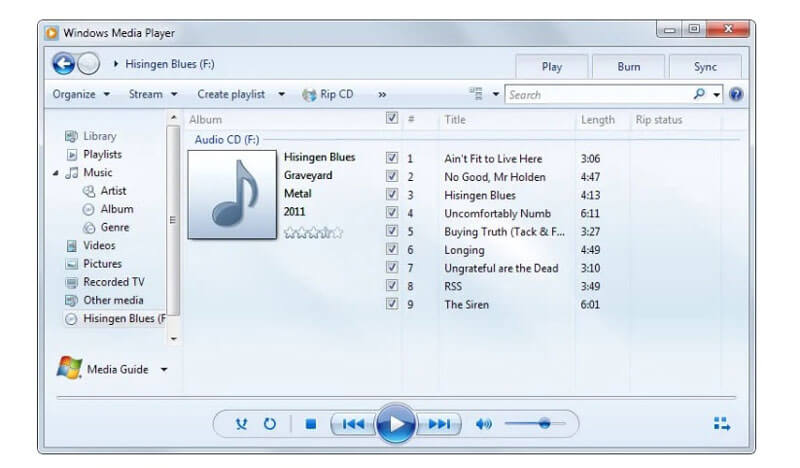
Bahagian 3: Cara Merobek Muzik dari CD dengan iTunes di Mac
Untuk merobek CD di Mac, anda boleh menggunakan iTunes untuk mengekstrak audio. Kemampuan merobek CD tersedia untuk semua pengguna Mac. Anda boleh mengimport muzik CD ke iTunes dan merobek fail digital. Trek audio CD yang dirobek akan disimpan sebagai fail AAC secara lalai. Anda juga boleh merobek muzik dari CD sebagai MP3, WAV, AIFF atau ALAC di Mac dalam iTunes.
Langkah 1. Masukkan cakera CD ke dalam pemacu CD dalaman atau luaran pada komputer Mac anda. Sekiranya ada tetingkap muncul, tutup saja.
Langkah 2. Jalankan iTunes terkini di Mac. Klik ikon cakera CD di bar alat atas iTunes. Anda boleh mengakses halaman CD dengan segera.
Langkah 3. Klik Import CD di sudut kanan atas. Dalam pop timbul Tetapan Import tetingkap, sesuaikan format audio output dan tetapan kualiti. Kemudian klik okey untuk terus maju. (Periksa bagaimana meningkatkan kualiti video)
Langkah 4. Tunggu sehingga keseluruhan CD audio dirobek. Menuju ke Muzik bahagian. Tatal ke bawah dan pilih album muzik CD anda.
Langkah 5. Klik kanan pada lagu CD untuk memeriksa maklumat lagu, tambahkan ke senarai main iTunes dan banyak lagi. Awak boleh pilih Tunjukkan di Pencari untuk mencari semua lagu CD dengan cepat.
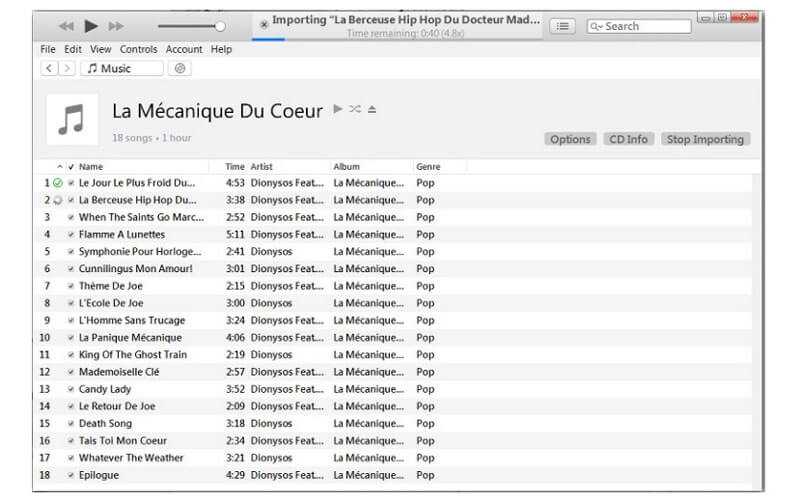
Itu sahaja untuk merobek CD ke desktop dengan 3 alat berbeza. Windows Media Player 12 dan iTunes adalah program terbina dalam untuk pengguna Windows dan Mac. Anda boleh merakam muzik dari CD yang tidak dilindungi ke trek audio MP3. Oleh kerana tidak ada cara rasmi untuk membuang perlindungan salinan dari CD audio anda, anda boleh menjalankan Vidmore Screen Recorder untuk melewati batasannya.
Program ini dapat membantu anda mengeluarkan klip audio dari semua jenis CD anda. Anda boleh merobek CD yang dilindungi hak cipta ke komputer atau cakera keras luaran dengan merakam tanpa kerugian. Sebenarnya, ini boleh menjadi kaedah terbaik anda untuk merobek CD ke MP3, FLAC dan banyak lagi.



